苹果手机照片怎么显示苹果标志 如何在苹果手机照片上添加机型水印
随着手机摄影的普及,苹果手机成为了许多人记录生活的首选,有时候我们拍摄的照片可能缺乏个性和独特性。为了让照片更加具有个人特色,许多人会选择在苹果手机照片上添加机型水印。机型水印不仅能够展示我们使用的是苹果手机,还可以增加照片的专属感和美感。如何在苹果手机照片上添加机型水印呢?接下来我们将探讨这个问题。
如何在苹果手机照片上添加机型水印
具体方法:
1.首先我们在苹果手机上进入相册,选择一张你想要添加水印的照片。点击照片右上角的“编辑”;

2.在照片调整页面点击右上角“...”;
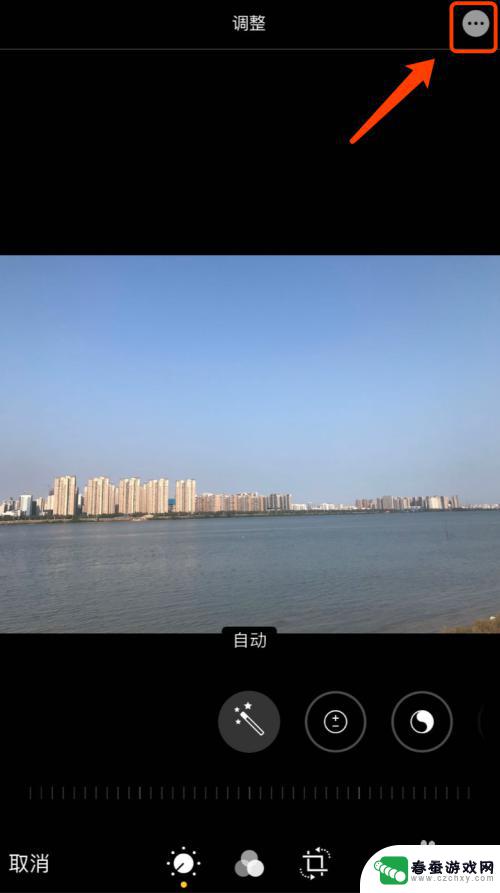
3.接着选择“标记”;
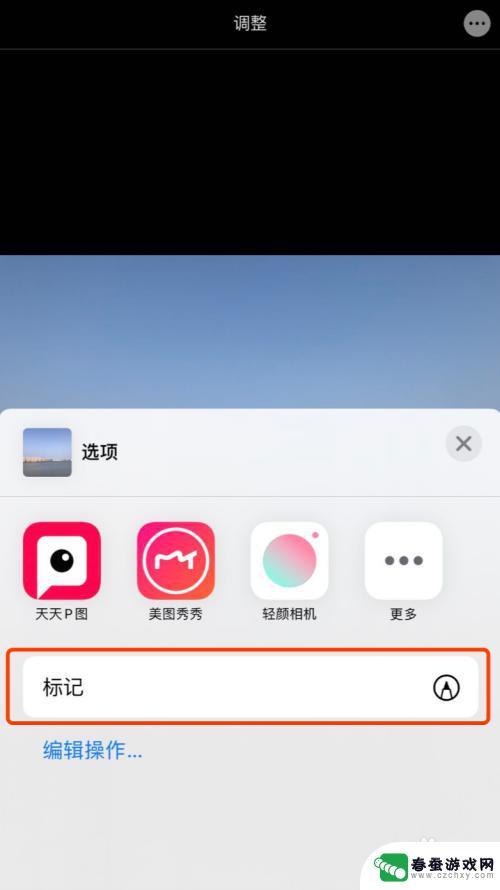
4.点击右下角的“+”号,然后选择“文本”;
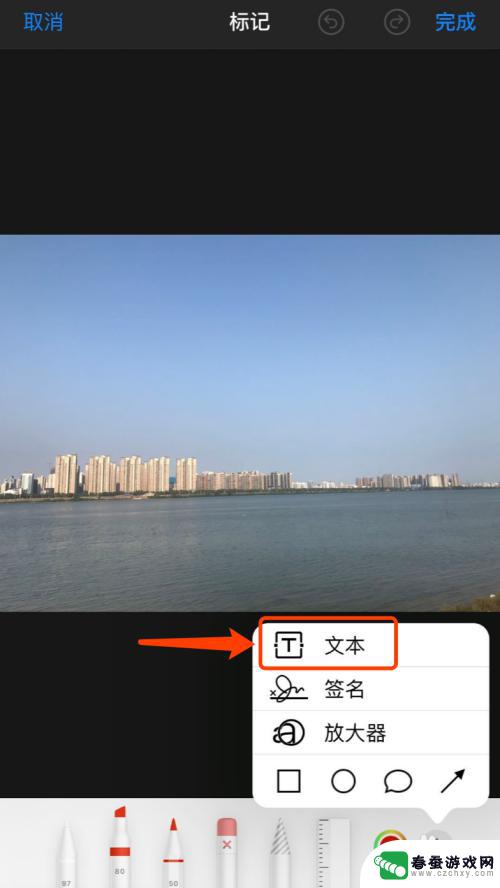
5.用苹果本机输入法输入“苹果”的拼音,然后找到并选择这个“苹果图标”;
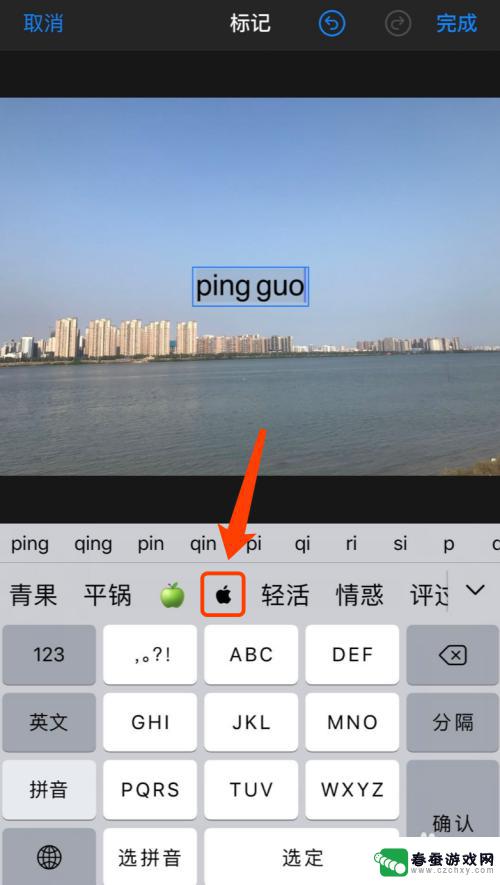
6.选择完图标后点击一下它,出现选项后选择“编辑”;
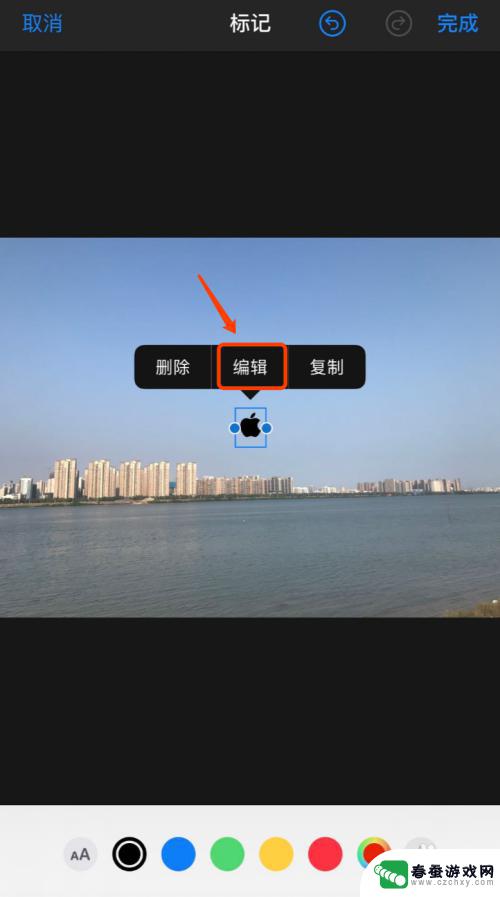
7.点击下方的调色板给图标进行改色,这里我使用的是白色;
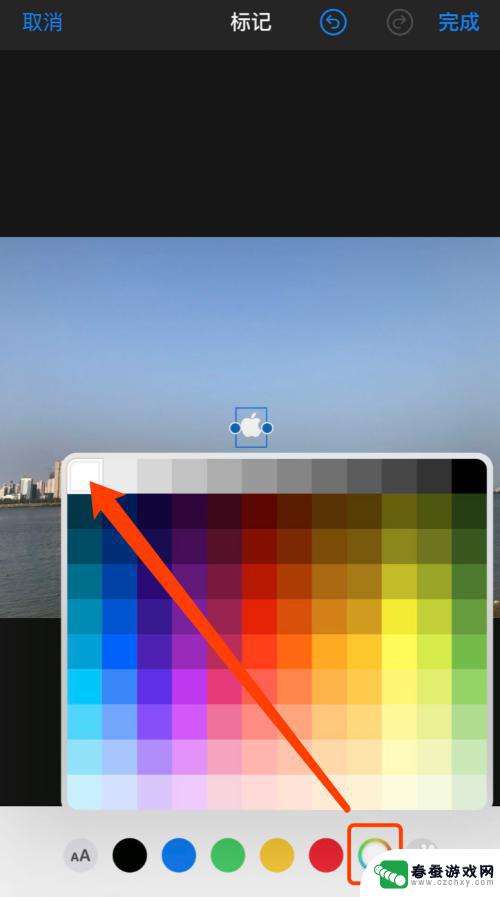
8.调完色彩后,我们另外再点文本起另一行输入文字“由xxx拍摄”文字可自行编辑;

9.接着我们再点击一下文字,调色板旁边的“大小A”可以进行字体和大小的调整;
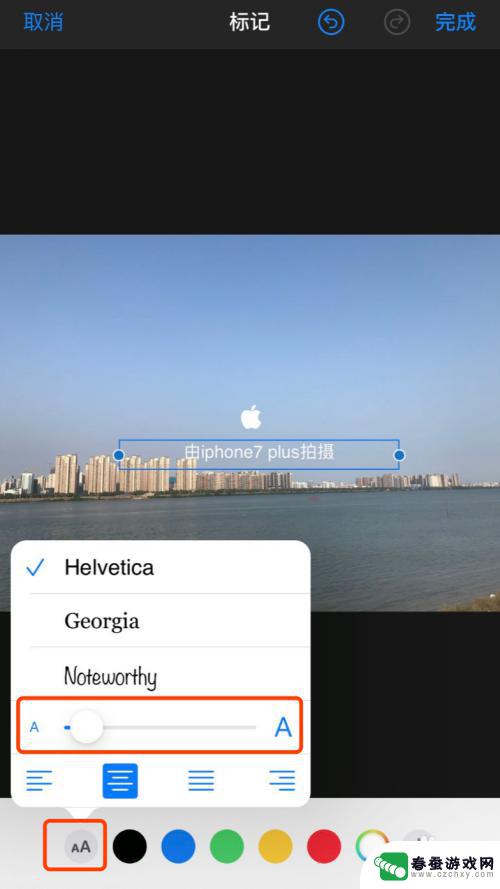
10.最后我们将水印调整到合适的位置后,点击右上角的“完成”。接着到调整页面如不需要做其他调整,再点击右下角“完成”就可以了。
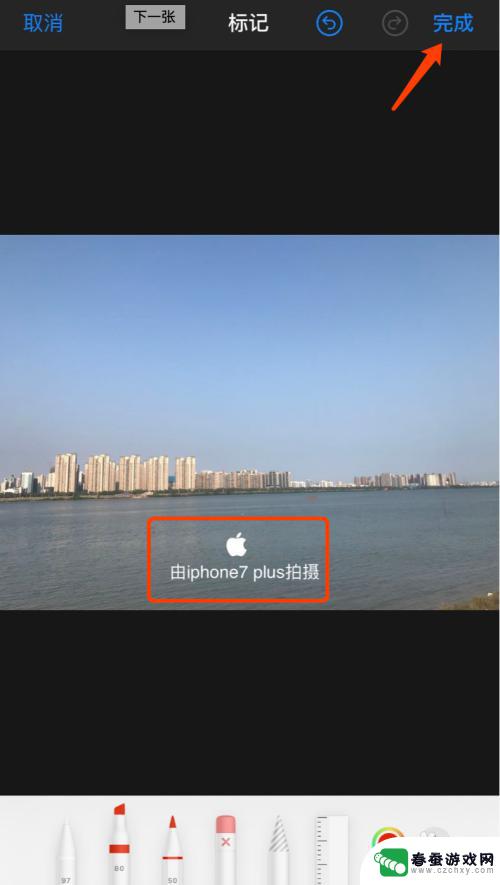
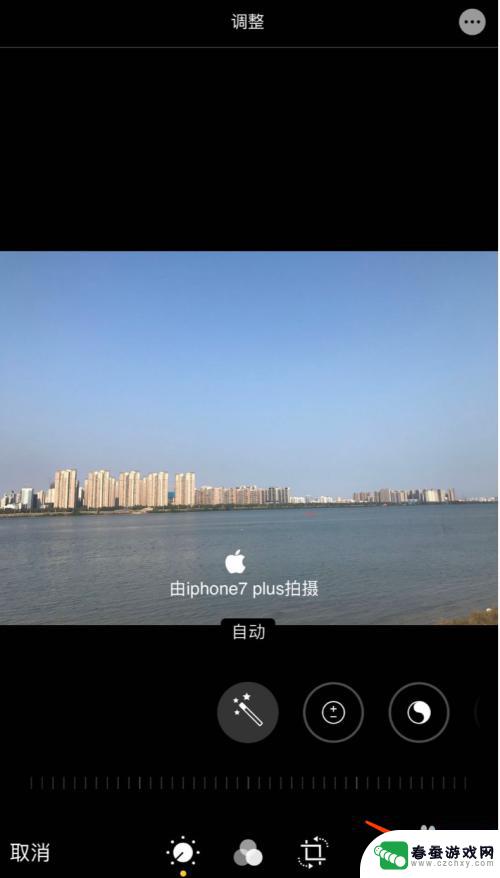
11.总结:
1、打开手机相册,选择相片点击右上角‘编辑’;
2、调整页面点击右上角‘...’后选择‘标记’;
3、点击‘+’号选择‘文本’输入‘苹果’拼音选择图标;
4、图标选择后点击一下,选择‘编辑’出现调色板给苹果图标改色;
5、另起一行文本输入文字‘由xxx拍摄’;
6、再点击一下文字左下角大小A进行字体的大小调整;
7、最后将水印调整到合适位置,点击完成后再次点击完成即可。

以上就是苹果手机照片怎么显示苹果标志的全部内容,如果你遇到了这种情况,不妨试试以上方法来解决,希望对大家有所帮助。
相关教程
-
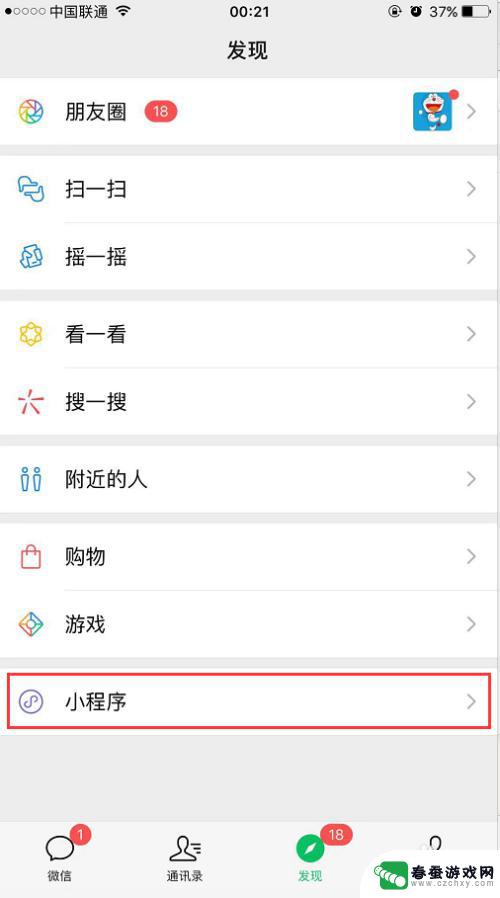 手机如何p图片水印 手机照片编辑加水印教程
手机如何p图片水印 手机照片编辑加水印教程在如今社交媒体盛行的时代,人们对于分享生活中美好瞬间的需求愈发迫切,随之而来的问题就是照片被盗用或篡改的风险。为了保护个人作品的版权,许多人选择在手机照片上添加水印。水印不仅可...
2024-04-16 17:21
-
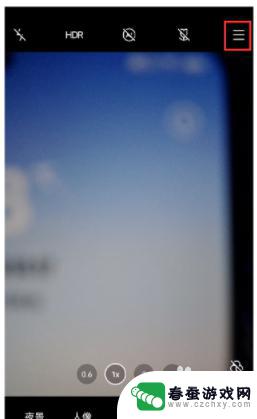 vivox90手机怎样去除照片上手机型号 vivo手机拍照去掉型号水印方法
vivox90手机怎样去除照片上手机型号 vivo手机拍照去掉型号水印方法现随着手机摄影的普及,许多人对于拍摄照片有着更高的要求,在使用vivox90手机拍摄照片时,很多人会遇到一个问题:照片上会出现手机型号的水印。这不仅影响了照片的美观度,也让人感...
2024-03-04 15:19
-
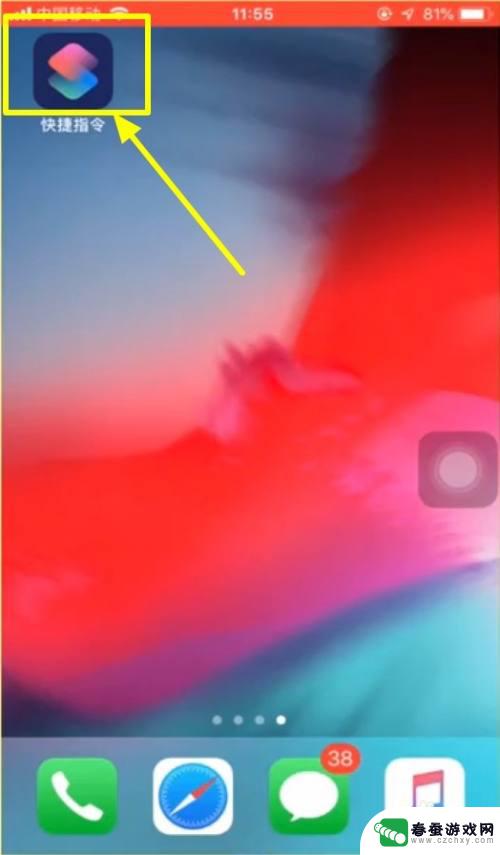 苹果手机拍水印照片怎么拍 苹果手机拍照设置水印教程
苹果手机拍水印照片怎么拍 苹果手机拍照设置水印教程苹果手机拍照设置水印教程一直是许多苹果手机用户关注的话题,水印照片可以在一定程度上保护照片的版权,同时也能为照片增添一份专业感。苹果手机拍照设置水印的步骤并不复杂,只需要在手机...
2024-04-24 10:24
-
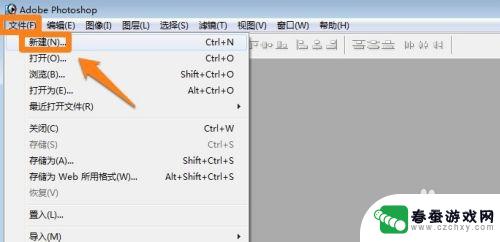 如何在手机做水印图片 图片上怎么添加水印
如何在手机做水印图片 图片上怎么添加水印在如今社交媒体充斥着大量图片的时代,为了保护自己的作品权益,许多人选择在图片上添加水印,而随着手机摄影的普及,许多人也希望能够在手机上轻松添加水印。如何在手机上做水印图片呢?添...
2024-03-19 14:19
-
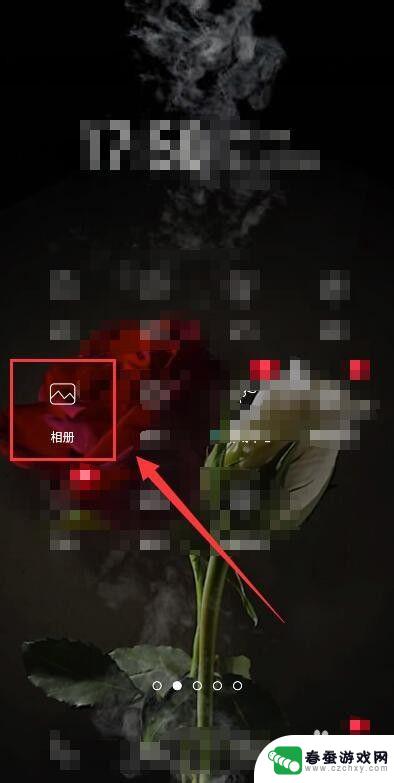 手机照片怎么换字幕 手机相册怎么给照片添加字幕和标签
手机照片怎么换字幕 手机相册怎么给照片添加字幕和标签手机照片是我们生活中记录美好时刻的重要工具,但有时候我们想要在照片上添加一些文字或标签来更好地表达照片背后的故事或情感,手机相册如何给照片添加字幕和标签呢?通过简单的操作,我们...
2024-03-28 09:15
-
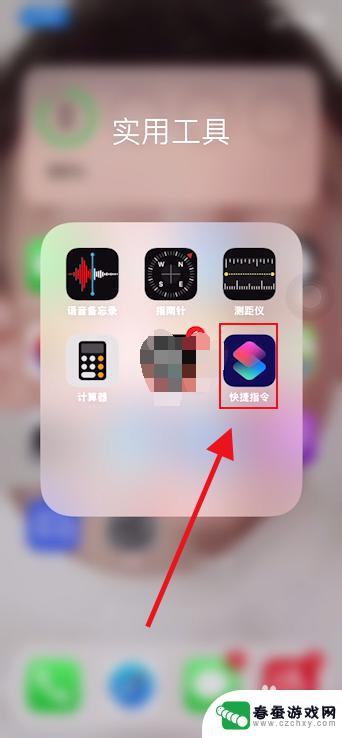 苹果手机 拍照 时间水印 苹果手机拍照怎么添加时间地点水印
苹果手机 拍照 时间水印 苹果手机拍照怎么添加时间地点水印在当今社交媒体盛行的时代,拍照已经成为人们生活中不可或缺的一部分,而苹果手机作为一款备受欢迎的智能手机,其拍照功能更是备受瞩目。有时候我们希望在照片上添加时间和地点的水印,以便...
2023-12-31 13:25
-
 手机怎么给照片画框 手机相册如何对图片进行局部标注
手机怎么给照片画框 手机相册如何对图片进行局部标注在日常生活中,我们经常会用手机拍摄各种照片,想要对这些照片进行美化处理就需要学会给照片添加画框,通过手机相册的局部标注功能,可以让我们更加方便地对图片进行局部标注,突出重点使照...
2024-04-21 17:34
-
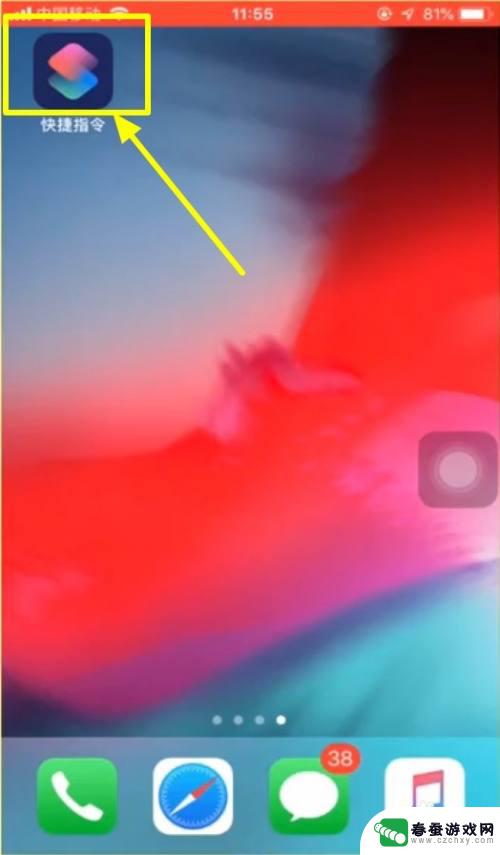 苹果手机怎样设置水印相机拍照 苹果手机拍照设置水印步骤
苹果手机怎样设置水印相机拍照 苹果手机拍照设置水印步骤在移动社交时代,人们对于拍照的需求越来越大,而水印作为一种保护照片版权的方式也逐渐受到关注,苹果手机作为全球最受欢迎的智能手机之一,其拍照功能十分强大,同时也可以通过设置来添加...
2024-04-17 16:22
-
 手机如何修改拍照水印 如何更改相机水印的日期时间
手机如何修改拍照水印 如何更改相机水印的日期时间随着手机摄影的普及,拍照水印已成为许多人分享照片的必备元素,有时候我们可能会希望修改水印中的日期时间信息,以保护个人隐私或者美化照片效果。如何更改相机水印的日期时间呢?接下来我...
2024-04-23 17:30
-
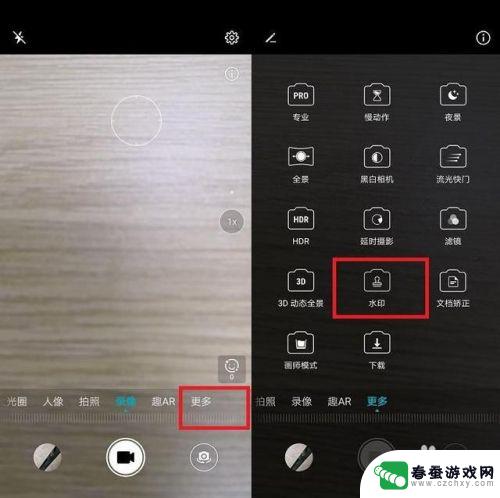 如何为手机图片加上时间 手机照片怎么添加时间和日期
如何为手机图片加上时间 手机照片怎么添加时间和日期在当今社交媒体盛行的时代,手机已经成为人们记录生活的重要工具之一,有时候我们会遇到一个问题:我们拍摄的手机照片没有时间和日期的显示。这对于一些需要精确记录时间的场合,或者对于我...
2024-05-16 14:38
热门教程
MORE+热门软件
MORE+-
 一起学习学堂手机版免费
一起学习学堂手机版免费
99.45MB
-
 小龙云盘手机版
小龙云盘手机版
53.71MB
-
 络钉智造免费
络钉智造免费
27.70MB
-
 ai督学app最新版
ai督学app最新版
68.57MB
-
 壁纸星球安卓手机版
壁纸星球安卓手机版
13.30MB
-
 茶茶漫画
茶茶漫画
56.77M
-
 教育百事通软件免费
教育百事通软件免费
0KB
-
 Rossmann手机版最新版
Rossmann手机版最新版
47.55M
-
 WiFi上网手机管家app安卓版
WiFi上网手机管家app安卓版
36.33MB
-
 上号吧app官方
上号吧app官方
29MB